구글시트 IF 함수 활용법 안내
구글스프레드시트에서 제공하는 IF 함수는 데이터 분석과 관리에 있어서 매우 유용한 도구 중 하나입니다. 이 함수는 조건이 참일 때와 거짓일 때 각각 다른 결과를 반환하도록 설계되어 있어, 데이터를 분류하거나 조건에 따라 값을 계산할 수 있게 해줍니다. 이번 글에서는 구글시트에서 IF 함수를 어떻게 활용할 수 있는지, 그리고 실전 예제를 통해 그 사용법을 알아보겠습니다.

IF 함수 기본 개념 이해하기
IF 함수의 기본 구문은 다음과 같습니다:
=IF(조건, '참일 경우 반환할 값', '거짓일 경우 반환할 값')여기서 ‘조건’은 참(True) 또는 거짓(False)을 판단할 수 있는 논리식입니다. 예를 들어, 특정 셀의 값이 100 이상인지를 체크하는 경우, 다음과 같은 형식으로 작성할 수 있습니다:
=IF(A1 >= 100, "합격", "불합격")이 경우 A1 셀의 값이 100 이상이라면 “합격”이라는 결과가 반환되고, 그렇지 않으면 “불합격”이 출력됩니다.
다양한 조건 활용하기
IF 함수를 여러 번 중첩시켜 사용할 수 있습니다. 이는 다수의 조건을 동시에 체크하기에 적합합니다. 예를 들어, 학생의 성적에 따라 등급을 매기고자 할 때는 다음과 같이 작성할 수 있습니다:
=IF(A1 >= 90, "A", IF(A1 >= 80, "B", IF(A1 >= 70, "C", "F"))) 위와 같은 구문은 A1 셀의 점수에 따라 A, B, C 또는 F 등급을 부여하는 방식으로, 점수가 90 이상일 경우 A, 80 이상 B, 70 이상 C, 그 이하 F로 표시됩니다.
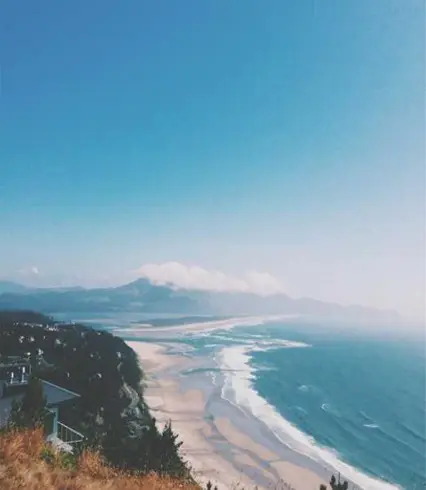
AND와 OR 조건 결합하기
IF 함수는 AND 및 OR 조건과 결합하여 더 복잡한 조건을 적용할 수 있습니다. AND 함수는 모든 조건이 참일 때 TRUE를 반환하며, OR 함수는 하나 이상의 조건이 참일 경우 TRUE를 반환합니다. 예를 들어, 학생이 특정 점수를 동시에 만족해야 성공이라는 결과를 원할 때, 다음과 같은 방식으로 사용할 수 있습니다:
=IF(AND(A1 >= 60, B1 >= 80), "성공", "실패")위의 예시에서 A1과 B1의 값이 각각 60 이상, 80 이상일 경우 “성공”이란 결과가 출력됩니다.
IFERROR 함수를 통한 오류 처리
IF 함수와 함께 자주 사용되는 유용한 함수 중 하나는 IFERROR입니다. 이 함수는 특정 계산 중 발생할 수 있는 오류를 관리하는 데 도움을 줄 수 있습니다. 구문은 다음과 같습니다:
=IFERROR(계산식, '오류 발생 시 출력할 값')예를 들어, 0으로 나누기를 시도할 때 오류가 발생할 수 있습니다. 이럴 때에는 다음과 같이 작성하여 오류 메시지 대신 사용자 지정 메시지를 출력할 수 있습니다:
=IFERROR(A1 / B1, "오류 발생: 0으로 나눌 수 없음")이 방법은 데이터를 보다 깔끔하게 처리하고 사용자에게 명확한 정보를 제공하는 데 유용합니다.
실전 예제: 가계부 활용하기
이제 구글 시트를 활용하여 가계부에 IF 함수를 적용해 보겠습니다. 예를 들어, 사용자가 특정 금액을 지출했는지 여부에 따라 지출 내역이 변경되는 상황을 시뮬레이션할 수 있습니다.
D열에는 지출 내역이 있고, E열에는 체크박스가 있다고 가정해 보겠습니다. 체크박스가 선택된 경우 지출 내역을 합산하고, 선택되지 않은 경우에는 그 값을 제외하게 설정합니다. E1 셀에는 다음과 같은 공식을 입력합니다:
=IF(E1, D1, 0)이 공식은 E1의 체크박스가 선택되었을 경우 D1의 값을 반환하고, 그렇지 않으면 0을 반환합니다. 동일한 방식으로 각 행에 대해 적용할 수 있으며, 합계는 SUM 함수를 사용하여 구할 수 있습니다.
ARRARYFORMULA와 결합하여 효율성 높이기
배열 수식인 ARRAYFORMULA를 사용하면 IF 함수를 한 번의 입력으로 여러 셀에 적용할 수 있습니다. 예를 들어:
=ARRAYFORMULA(IF(E1:E, D1:D, 0))이렇게 하면 E열의 모든 체크박스를 동시에 검사하여 각 해당하는 D열의 값을 처리할 수 있습니다. 이 방법은 사용자가 데이터 셀을 추가하더라도 자동으로 적용되므로 매우 효율적입니다.
유용한 조건부 체크리스트 만들기
사용자가 할 일 목록을 작성하고 체크박스를 활용하여 완료된 항목을 표시하도록 할 수도 있습니다. 이 경우 각 체크박스가 선택될 때 완료된 항목을 별도로 집계해주어야 합니다. 다음과 같은 방식으로 구현할 수 있습니다:
=ARRAYFORMULA(IF(E1:E, "완료", "미완료"))이 공식을 통해 전체 리스트에 대한 진행 상태를 한 번에 확인할 수 있게 됩니다. 조건부 서식을 추가하면 더욱 시각적으로 이해하기 쉬운 형태로 결과를 제공할 수 있습니다.

결론
구글시트의 IF 함수는 조건에 따라 결과를 전환할 수 있는 강력한 도구입니다. 다양한 조건 조합, 중첩 사용, 배열 수식 결합 등으로 효과적인 데이터 관리가 가능합니다. 특히 이러한 기능들을 통해 보다 매력적이고 효율적인 데이터 관리를 할 수 있으며, 실무에서도 매우 유용하게 사용될 수 있습니다. 앞으로 구글시트를 활용하여 여러분의 데이터 작업을 한층 더 편리하게 만드세요!
질문 FAQ
구글시트 IF 함수란 무엇인가요?
구글시트의 IF 함수는 특정 조건에 따라 서로 다른 값을 반환하는 기능을 제공합니다. 이를 통해 데이터를 분류하거나 조건부 계산을 수행할 수 있습니다.
IF 함수를 여러 번 사용할 수 있나요?
네, IF 함수를 중첩하여 여러 조건을 동시에 체크할 수 있습니다. 이를 통해 보다 복잡한 조건부 로직을 구현할 수 있습니다.
AND 및 OR 조건은 어떻게 사용하나요?
IF 함수와 함께 AND 또는 OR 함수를 활용하면 다양한 조건을 결합할 수 있습니다. AND는 모든 조건이 참일 때, OR은 하나 이상의 조건이 참일 때 결과를 생성합니다.
IFERROR 함수는 무엇을 위한 것인가요?
IFERROR 함수는 계산 중 발생할 수 있는 오류를 처리하는 데 유용합니다. 오류가 발생할 경우, 대신 지정한 값을 반환하게 설정할 수 있어 데이터 처리 시 유용합니다.